Vienkārša un ātra Android sakņu rokasgrāmata

Pēc Android tālruņa saknes piekļuves iegūšanas jums ir pilnīga piekļuve sistēmai un varat palaist daudzu veidu lietotnes, kurām nepieciešama saknes piekļuve.
Ja esat pietiekami ilgi lietojis Android tālruni, jūs droši vien jau zināt un izmantojat daudzas tā funkcijas. Tomēr, iespējams, ir dažas slēptas funkcijas, par kurām jūs nezināt. Šo funkciju pārzināšana var ievērojami atvieglot jūsu ikdienas dzīvi.
1. Pagarināt atbloķēšanu
Ekrāna bloķēšanas pievienošana ir būtiska tālruņa un datu aizsardzībai. Tomēr tā rada neērtības, jo ierīce ir jāatbloķē katru reizi, kad tā ir jāizmanto. Šeit noder funkcija “Extend Unlock” (agrāk — Smart Lock).
Paplašinātā atbloķēšana ir Android 14 funkcija , kas ļauj tālrunim palikt atbloķētam noteiktos apstākļos, piemēram, kad atrodaties mājās vai esat izveidojis savienojumu ar konkrētu Bluetooth ierīci. Tādā veidā jums tas nav atkārtoti jāatbloķē, izmantojot biometriskos datus, PIN kodu vai ekrāna paroli.
Pagarinātās atbloķēšanas iestatīšana ir vienkārša. Tā ir pieejama lielākajā daļā Android tālruņu sadaļā Drošības un konfidencialitātes iestatījumi lietotnē Iestatījumi. Tomēr dažos tālruņos, piemēram, Samsung tālruņos, lai to atrastu, būs jāatver bloķēšanas ekrāna un AOD iestatījumi .
Atveriet iestatījumus un atrodiet opciju “Pagarināt atbloķēšanu” . Veiciet autentifikāciju, kad tiek prasīts, un pieskarieties pogai “ Saprotu” . Tagad atlasiet vēlamo opciju “Pagarināt atbloķēšanu” un iestatiet to saskaņā ar ekrānā redzamajiem norādījumiem.
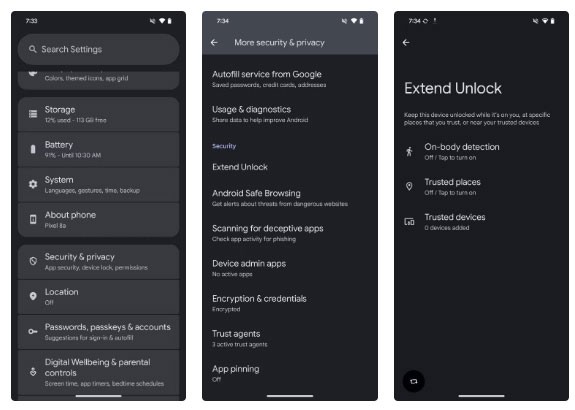
2. Paziņojumu vēsture
Svarīgus paziņojumus ir viegli palaist garām vai nejauši notīrīt pirms pārbaudes, it īpaši, ja tik daudz lietotņu sūta paziņojumus ik pēc dažām minūtēm. Par laimi, lielākajai daļai Android tālruņu ir paziņojumu vēstures funkcija, kas glābj situāciju.
Paziņojumu vēsture ļauj pārskatīt neatbildētos vai dzēstos paziņojumus savā Android tālrunī, lai nepalaistu garām svarīgus paziņojumus vai atjauninājumus. Tas tiek panākts, reģistrējot visus paziņojumus, kas pēdējo 24 stundu laikā ir saņemti jūsu tālrunī, tostarp tos, kurus esat dzēsis. Pēc tam varat piekļūt šiem paziņojumiem, izmantojot lietotni Iestatījumi, un pieskarties tiem, lai tos atvērtu attiecīgajās lietotnēs.
Paziņojumu vēsture lielākajā daļā tālruņu atrodas paziņojumu iestatījumos. Lai to iespējotu, dodieties uz sadaļu “Iestatījumi” un atlasiet “Paziņojumi” vai “Paziņojumi un ātrie iestatījumi” (OnePlus tālruņos). Meklējiet opciju “Paziņojumu vēsture” un ieslēdziet slēdzi “ Lietot paziņojumu vēsturi” vai “Paziņojumu vēsture” .
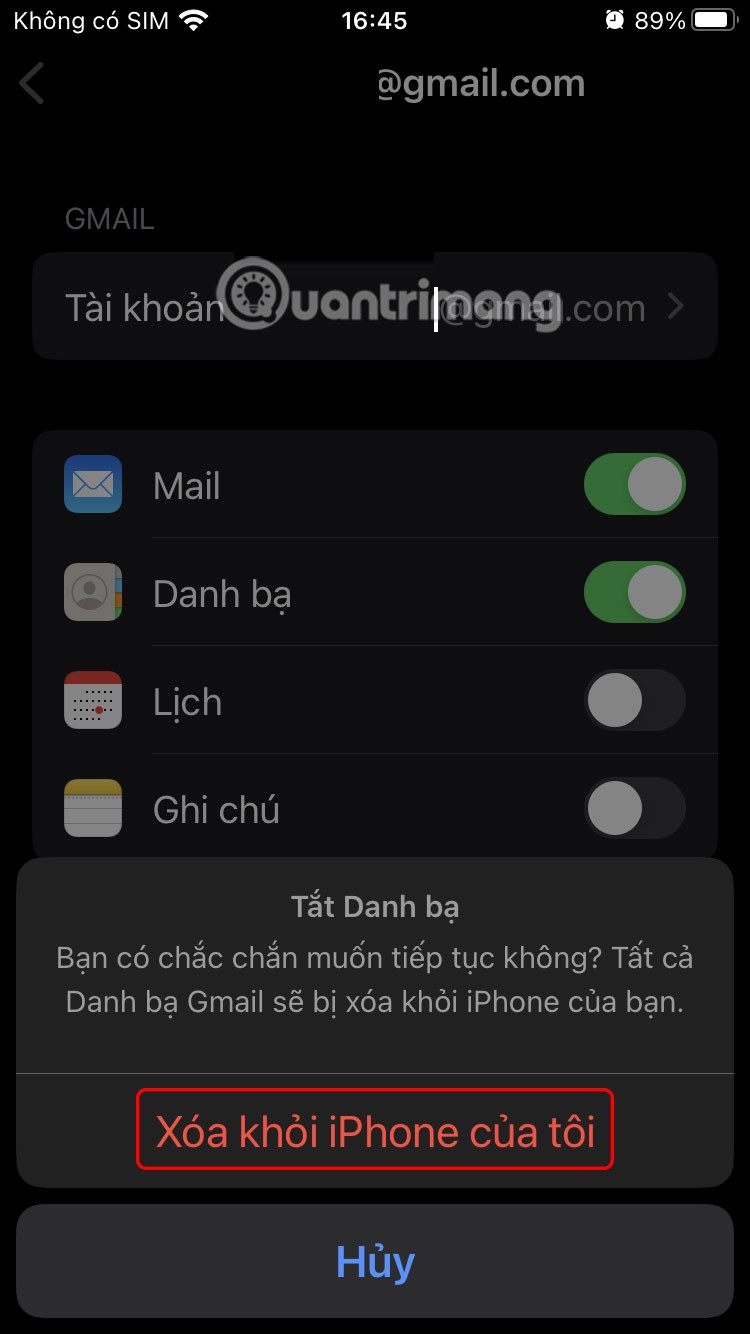
3. Ātrais pieskāriens
Ātrā pieskaršanās ir viena no manām iecienītākajām funkcijām Pixel tālruņos. Tā būtībā pārvērš tālruņa aizmuguri par virtuālu pogu, kurai var divreiz pieskarties, lai veiktu dažādas darbības, līdzīgi kā iPhone tālruņa aizmugurējā pieskaršanās funkcija.
Piemēram, ja uzņemat daudz ekrānuzņēmumu, varat iestatīt ātrās pieskaršanās žestu, lai uzņemtu ekrānuzņēmumus, tādējādi ietaupot laiku, kad jānospiež ekrānuzņēmuma pogu kombinācija, kas var būt diezgan apgrūtinoši. Līdzīgi varat to izmantot, lai izsauktu savu iecienītāko digitālo asistentu, ieslēgtu lukturīti vai piekļūtu nesen izmantotajām lietotnēm. Vai arī, ja ir lietotne, kuru izmantojat bieži, varat tai piešķirt ātrās pieskaršanās žestu, lai to atvērtu no jebkuras vietas.
Ātrās pieskaršanās iespējošana un iestatīšana Pixel tālrunī ir vienkārša. Lietotnē Iestatījumi dodieties uz Sistēma > Žesti . Šeit atlasiet Ātrā pieskaršanās , lai sāktu darbību, un ieslēdziet slēdzi Izmantot ātro pieskaršanos . Tagad sarakstā atlasiet vēlamo darbību.
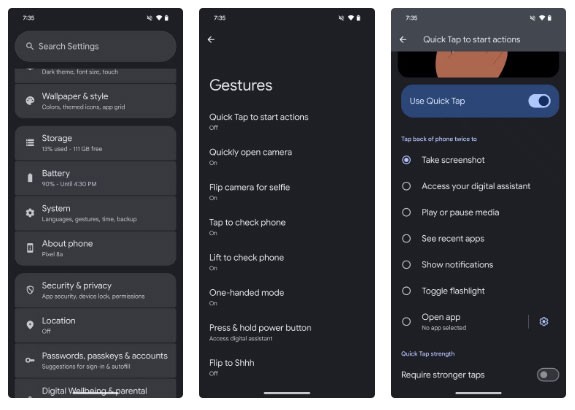
Lai iestatītu ātro pieskārienu lietotnes palaišanai, atlasiet darbību “Atvērt lietotni” , pieskarieties zobrata ikonai un nākamajā lapā atlasiet lietotni. Dažas lietotnes pat ļauj tās atvērt noteiktās izvēlnēs. Piemēram, varat ātri atvērt lietotni Kamera video vai pašbildes režīmā.
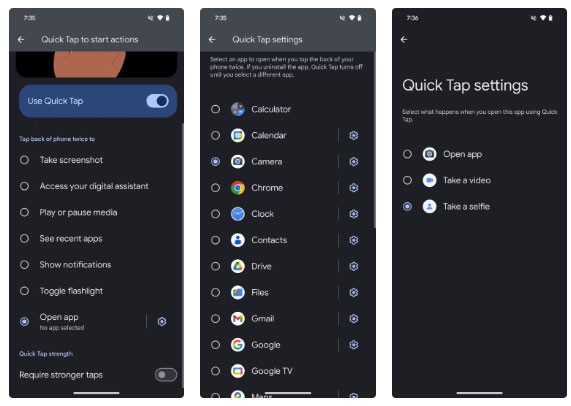
Ātro pieskārienu var izmantot arī tālruņos, kas nav Pixel tālruņi.
4. Sadalīts ekrāns un peldošs logs
Tālruņi ar lieliem ekrāniem ir visizdevīgākie, ja tie atbalsta arī uzlabotas vairākuzdevumu funkcijas, kas ļauj maksimāli izmantot papildu ekrāna platību. Dalītais ekrāns un peldošie logi (jeb uznirstošie skati) ir divas šādas funkcijas, un daudzi Android tālruņi tos atbalsta, novēršot nepieciešamību pārslēgties starp lietotnēm.
Izmantojot dalītā ekrāna režīmu, varat vienlaikus atvērt divas lietotnes — vienu virs otras vai blakus. Savukārt peldošā loga vai uznirstošā skata funkcija ļauj vienu lietotni pārvērst peldošā logā. Tā darbojas pat ar dalītā ekrāna režīmu, lai vienlaikus varētu izmantot 3 lietotnes.
Piemēram, varat atvērt Firefox un Keep Notes dalītā ekrāna režīmā, lai vienlaikus izpētītu tēmu un veiktu piezīmes. Taču, ja vienlaikus tērzējat ar kādu lietotnē WhatsApp, varat atvērt WhatsApp peldošā logā un darīt to, vienlaikus izmantojot abas pārējās lietotnes.
Lietotnes atvēršana sadalītā ekrānā vai peldošā logā dažādos tālruņos atšķiras; daži tālruņi pat piedāvā vairākus veidus, kā to izdarīt. Lai atvērtu lietotni sadalītā ekrānā, atveriet izvēlni Nesenie, pieskarieties lietotnes ikonai vai vertikālajai trīs punktu pogai un atlasiet Atvērt sadalītā ekrāna skatā (Samsung tālruņos) vai Sadalītā ekrāna skatā (OnePlus tālruņos). Atlasiet otro lietotni. Tagad abas lietotnes tiks atvērtas sadalītā ekrānā. Pagrieziet tālruņa ekrānu, ja vēlaties tās izmantot blakus.
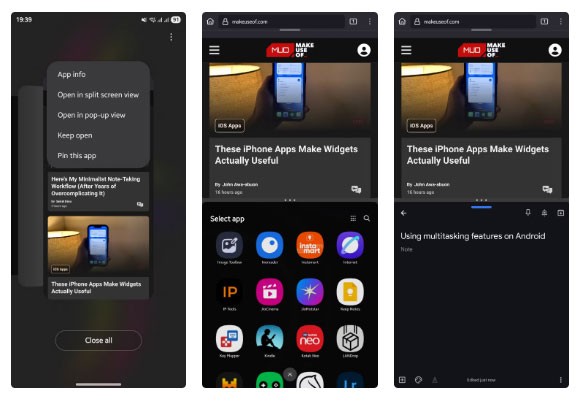
Lai atvērtu lietotni peldošā logā, atlasiet Peldošais logs (OnePlus tālruņos) vai Atvērt uznirstošajā skatā (Samsung tālruņos). Peldošo logu var pārvietot un pat minimizēt, kad tas nav nepieciešams.
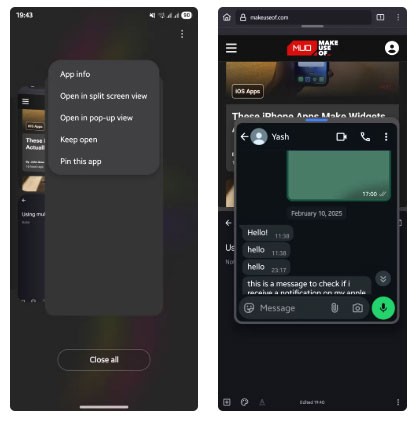
5. Lietotņu palaidēja saīsnes
Tālruņa sākuma ekrānam varat pievienot saīsni uz iecienītākajām vai bieži izmantotajām lietotnēm, lai tām ātri un ērti piekļūtu. Tomēr ar šo saīsni var paveikt daudz vairāk, nekā varētu šķist, pateicoties funkcijai, ko sauc par lietotņu saīsnēm.
Lietotņu saīsnes ir kontekstuālas saīsnes, kas atver lietotnes tieši no dažādām izvēlnēm vai ekrāniem. Piemēram, lietotnē Gmail ir saīsne, lai pārietu tieši uz iecienītāko iesūtni, ja esat pierakstījies vairākos kontos. Līdzīgi Firefox nodrošina saīsni, lai atvērtu tieši privātajā režīmā, un Bitwarden ir saīsne, lai piekļūtu paroļu ģeneratoram. Ņemiet vērā, ka ne visas lietotnes atbalsta lietotņu saīsnes.
Lai piekļūtu šīm lietotnes saīsnēm, sākuma ekrānā nospiediet un turiet tās ikonu. Tagad redzēsiet darbību virkni. Atlasiet sev piemērotāko, un lietotne atvērs konkrēto izvēlni vai skatu.

6. Izmantojiet tālruni kā tīmekļa kameru
Daudziem klēpjdatoriem joprojām ir viduvējas tīmekļa kameras, tāpēc ir jāizmanto ārēja tīmekļa kamera. Bet ko darīt, ja ārējā tīmekļa kamera pēkšņi neizdodas vai jums tādas nav? Ja jums ir Pixel tālrunis, varat to viegli pārvērst par tīmekļa kameru, pateicoties tīmekļa kameras režīmam, kas ir pieejams operētājsistēmā Android 14 un jaunākās versijās.
Viss, kas jums nepieciešams, ir USB kabelis, kas atbalsta datu pārsūtīšanu. Pievienojiet kabeli ierīcei un pievienojiet to datoram, pēc tam tālruņa paziņojumu panelī pieskarieties paziņojumam “ Ierīce tiek uzlādēta, izmantojot USB” . Tagad sadaļā “ Izmantot USB:” atlasiet “Tīmekļa kamera” .
Kad tiek prasīts, autentificējieties ar biometriju vai PIN kodu. Pēc tam pieskarieties paziņojumam “Tīmekļa kameras pakalpojums” , un parādīsies priekšskatījuma ekrāns. Šeit varat pārslēgties starp kamerām un pielāgot izvades kvalitāti.
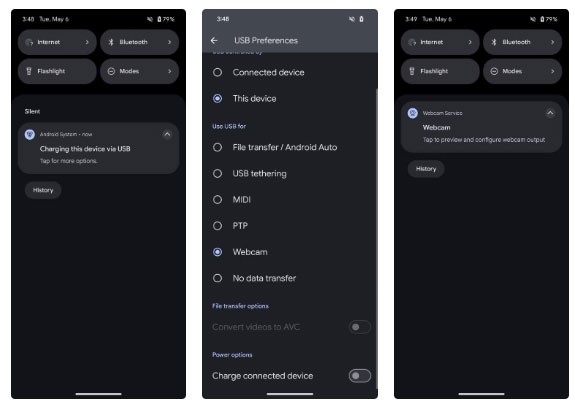
Visbeidzot, datorā atveriet lietotni, ar kuru vēlaties uzņemt fotoattēlu vai video, un iestatiet Pixel tālruni kā noklusējuma tīmekļa kameru. Tagad lietotni varat izmantot kā parasti.
Ja jums nav Pixel tālruņa, varat pārvērst savu Android tālruni par tīmekļa kameru Windows datorā, izmantojot Microsoft lietotni Phone Link. Mac lietotāji var izmantot tādas lietotnes kā Camo.
7. Malu panelis vai viedā sānjosla
Ja jums ir vidējas vai augstas klases Samsung vai OnePlus tālrunis, visticamāk, tam ir iebūvēts Edge panelis vai Smart Sidebar. Šīs funkcijas nodrošina ērtu sadaļu ar visām jūsu iecienītākajām lietotnēm, logrīkiem, kontaktiem un citiem īsinājumtaustiņiem vienuviet. Tādā veidā jūs varat tiem piekļūt jebkurā ekrānā, neizejot no lietotnes.
Lai gan abas šīs funkcijas pēc noklusējuma ir iespējotas, tās ir jākonfigurē, lai nodrošinātu vislabāko pieredzi. Lai iestatītu Edge paneļus savā Samsung tālrunī, dodieties uz Iestatījumi > Displejs > Edge paneļi . Pieskarieties Paneļi un atzīmējiet izvēles rūtiņas to paneļu augšdaļā, kurus vēlaties redzēt Edge panelī. Varat vēl vairāk pielāgot paneļa elementus, pieskaroties pogai Rediģēt zem tiem.
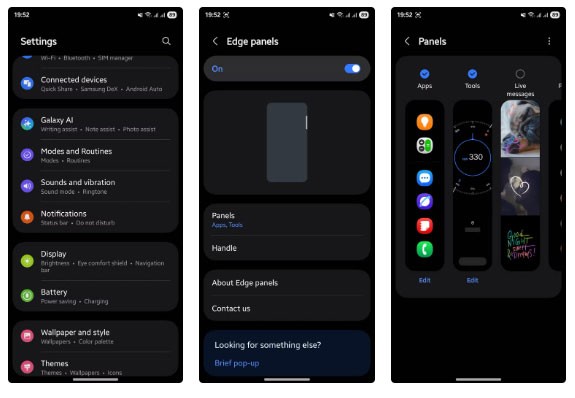
8. Režīmi un rutīnas
Režīmi un rutīnas ir nepietiekami novērtēta Samsung tālruņu funkcija. To var uzskatīt par jaudīgu automatizācijas rīku, kas ļauj pielāgot un optimizēt tālruņa darbību atkarībā no dažādiem apstākļiem.
Izmantojot režīmus, varat kontrolēt tālruņa noklusējuma stāvokli dažādos režīmos, piemēram, miega, treniņa un braukšanas režīmā. Piemēram, varat konfigurēt miega režīmu tā, lai, ieslēdzot to, tas automātiski aktivizētu režīmu “Netraucēt” un pelēktoņu režīmu, lai palīdzētu samazināt uzmanības novēršanu naktī un palīdzētu jums labāk gulēt.
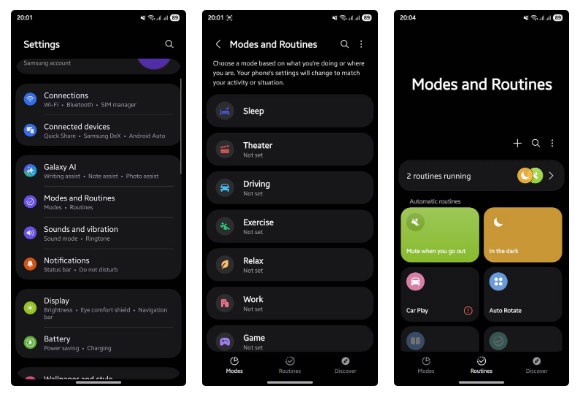
9. Iebūvēts infrasarkanais starojums
Infrasarkanais jeb IR raidītājs ir sensors, kas parasti izskatās kā mazs apaļš vai ovāls punkts tālruņa augšējā malā. Tas izstaro infrasarkanos signālus, kas ir līdzīgi tiem, ko sūta parasta tālvadības pults, ļaujot kontrolēt dažādas ierīces un sadzīves tehniku, piemēram, televizorus, televizora pierīces, ventilatorus, gaisa kondicionierus utt.
Lai gan pirms dažiem gadiem IR raidītāja klātbūtne tālrunī bija izplatīta parādība, mūsdienās tas ir pieejams tikai dažu ražotāju, piemēram, OnePlus, Xiaomi un Vivo, tālruņos. Tālruņos, kas to atbalsta, ir pieejama tālvadības pults lietotne, kurai vispirms ir jāsavieno pārī kontrolieris ar aparatūru, kuru vēlaties vadīt. Kad tas ir izdarīts, varat vadīt gandrīz jebko, tāpat kā ar tradicionālu kontrolieri.
10. Pielāgojiet sānu pogu
Samsung tālruņu sānu pogai ir vairākas funkcijas: viens pieskāriens bloķē ekrānu, garš pieskāriens atver digitālo asistentu un divreizējs pieskāriens atver lietotni Kamera. Tomēr atšķirībā no citiem Android tālruņiem Samsung ļauj pielāgot dubultpieskāriena žestu, lai veiktu jebkuru citu darbību, ja jums nepatīk tā noklusējuma funkcija.
Lai pielāgotu sānu pogu savā Samsung tālrunī, atveriet Iestatījumi , dodieties uz Papildu funkcijas un atlasiet Sānu poga . Ieslēdziet funkciju Divreiz nospiest, ja tā vēl nav ieslēgta, un nākamajā ekrānā atlasiet vēlamo darbību.
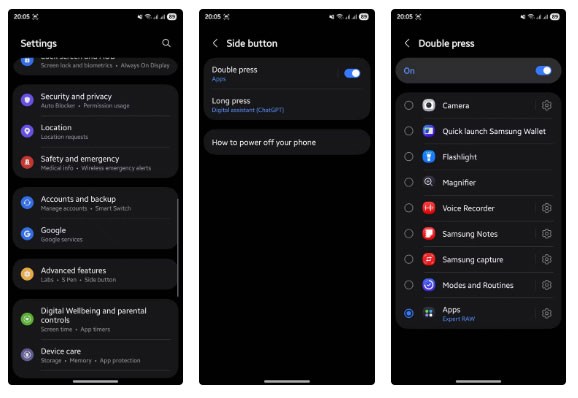
Skatīt citus rakstus:
Pēc Android tālruņa saknes piekļuves iegūšanas jums ir pilnīga piekļuve sistēmai un varat palaist daudzu veidu lietotnes, kurām nepieciešama saknes piekļuve.
Android tālruņa pogas nav paredzētas tikai skaļuma regulēšanai vai ekrāna aktivizēšanai. Ar dažām vienkāršām izmaiņām tās var kļūt par īsinājumtaustiņiem ātrai fotoattēla uzņemšanai, dziesmu izlaišanai, lietotņu palaišanai vai pat ārkārtas funkciju aktivizēšanai.
Ja atstājāt klēpjdatoru darbā un jums steidzami jānosūta ziņojums priekšniekam, ko jums vajadzētu darīt? Izmantojiet savu viedtālruni. Vēl sarežģītāk — pārvērtiet savu tālruni par datoru, lai vieglāk veiktu vairākus uzdevumus vienlaikus.
Android 16 ir bloķēšanas ekrāna logrīki, lai jūs varētu mainīt bloķēšanas ekrānu pēc savas patikas, padarot bloķēšanas ekrānu daudz noderīgāku.
Android režīms “Attēls attēlā” palīdzēs samazināt video izmēru un skatīties to attēla attēlā režīmā, skatoties video citā saskarnē, lai jūs varētu darīt citas lietas.
Video rediģēšana operētājsistēmā Android kļūs vienkārša, pateicoties labākajām video rediģēšanas lietotnēm un programmatūrai, ko mēs uzskaitām šajā rakstā. Pārliecinieties, ka jums būs skaisti, maģiski un eleganti fotoattēli, ko kopīgot ar draugiem Facebook vai Instagram.
Android Debug Bridge (ADB) ir jaudīgs un daudzpusīgs rīks, kas ļauj veikt daudzas darbības, piemēram, atrast žurnālus, instalēt un atinstalēt lietotnes, pārsūtīt failus, root un flash pielāgotas ROM, kā arī izveidot ierīču dublējumkopijas.
Ar automātisko lietojumprogrammu klikšķināšanu. Jums nebūs daudz jādara, spēlējot spēles, izmantojot lietojumprogrammas vai veicot ierīcē pieejamos uzdevumus.
Lai gan nav brīnumlīdzekļa, nelielas izmaiņas ierīces uzlādes, lietošanas un glabāšanas veidā var būtiski palēnināt akumulatora nodilumu.
Tālrunis, ko daudzi cilvēki šobrīd iecienījuši, ir OnePlus 13, jo papildus izcilai aparatūrai tam ir arī funkcija, kas pastāv jau gadu desmitiem: infrasarkanais sensors (IR Blaster).
Google Play ir ērts, drošs un labi darbojas lielākajai daļai cilvēku. Taču ir vesela pasaule alternatīvu lietotņu veikalu — daži piedāvā atvērtību, citi piešķir prioritāti privātumam, bet citi ir vienkārši jautra pārmaiņa par laika pavadīšanu.
TWRP ļauj lietotājiem saglabāt, instalēt, dublēt un atjaunot programmaparatūru savās ierīcēs, neuztraucoties par ierīces stāvokļa ietekmēšanu, veicot sakņošanu, mirgošanu vai instalējot jaunu programmaparatūru Android ierīcēs.
Ja domājat, ka labi pazīstat savu Galaxy ierīci, Good Lock parādīs, cik daudz vairāk tā spēj.
Lielākā daļa no mums izturas pret sava viedtālruņa uzlādes portu tā, it kā tā vienīgais uzdevums būtu uzturēt akumulatoru. Taču šī mazā pieslēgvieta ir daudz jaudīgāka, nekā varētu šķist.
Ja esat noguris no vispārīgiem padomiem, kas nekad nedarbojas, šeit ir daži, kas nemanāmi maina jūsu fotografēšanas veidu.
Lielākā daļa bērnu dod priekšroku spēlēties, nevis mācīties. Tomēr šīs mobilās spēles, kas ir gan izglītojošas, gan izklaidējošas, patiks maziem bērniem.
Apskati digitālo labsajūtu savā Samsung tālrunī, lai redzētu, cik daudz laika dienas laikā pavadi pie tālruņa!
Viltus zvanu lietotne palīdz jums izveidot zvanus no sava tālruņa, lai izvairītos no neērtām, nevēlamām situācijām.
Ja patiešām vēlaties aizsargāt savu tālruni, ir pienācis laiks sākt to bloķēt, lai novērstu zādzības, kā arī pasargātu to no uzlaušanas un krāpniecības.
Samsung tālruņa USB ports ir paredzēts ne tikai uzlādei. Sākot ar tālruņa pārvēršanu par galda datoru un beidzot ar citu ierīču barošanu, šīs mazpazīstamās lietotnes mainīs jūsu ierīces lietošanas veidu.
Pēc Android tālruņa saknes piekļuves iegūšanas jums ir pilnīga piekļuve sistēmai un varat palaist daudzu veidu lietotnes, kurām nepieciešama saknes piekļuve.
Android tālruņa pogas nav paredzētas tikai skaļuma regulēšanai vai ekrāna aktivizēšanai. Ar dažām vienkāršām izmaiņām tās var kļūt par īsinājumtaustiņiem ātrai fotoattēla uzņemšanai, dziesmu izlaišanai, lietotņu palaišanai vai pat ārkārtas funkciju aktivizēšanai.
Ja atstājāt klēpjdatoru darbā un jums steidzami jānosūta ziņojums priekšniekam, ko jums vajadzētu darīt? Izmantojiet savu viedtālruni. Vēl sarežģītāk — pārvērtiet savu tālruni par datoru, lai vieglāk veiktu vairākus uzdevumus vienlaikus.
Android 16 ir bloķēšanas ekrāna logrīki, lai jūs varētu mainīt bloķēšanas ekrānu pēc savas patikas, padarot bloķēšanas ekrānu daudz noderīgāku.
Android režīms “Attēls attēlā” palīdzēs samazināt video izmēru un skatīties to attēla attēlā režīmā, skatoties video citā saskarnē, lai jūs varētu darīt citas lietas.
Video rediģēšana operētājsistēmā Android kļūs vienkārša, pateicoties labākajām video rediģēšanas lietotnēm un programmatūrai, ko mēs uzskaitām šajā rakstā. Pārliecinieties, ka jums būs skaisti, maģiski un eleganti fotoattēli, ko kopīgot ar draugiem Facebook vai Instagram.
Android Debug Bridge (ADB) ir jaudīgs un daudzpusīgs rīks, kas ļauj veikt daudzas darbības, piemēram, atrast žurnālus, instalēt un atinstalēt lietotnes, pārsūtīt failus, root un flash pielāgotas ROM, kā arī izveidot ierīču dublējumkopijas.
Ar automātisko lietojumprogrammu klikšķināšanu. Jums nebūs daudz jādara, spēlējot spēles, izmantojot lietojumprogrammas vai veicot ierīcē pieejamos uzdevumus.
Lai gan nav brīnumlīdzekļa, nelielas izmaiņas ierīces uzlādes, lietošanas un glabāšanas veidā var būtiski palēnināt akumulatora nodilumu.
Tālrunis, ko daudzi cilvēki šobrīd iecienījuši, ir OnePlus 13, jo papildus izcilai aparatūrai tam ir arī funkcija, kas pastāv jau gadu desmitiem: infrasarkanais sensors (IR Blaster).
















